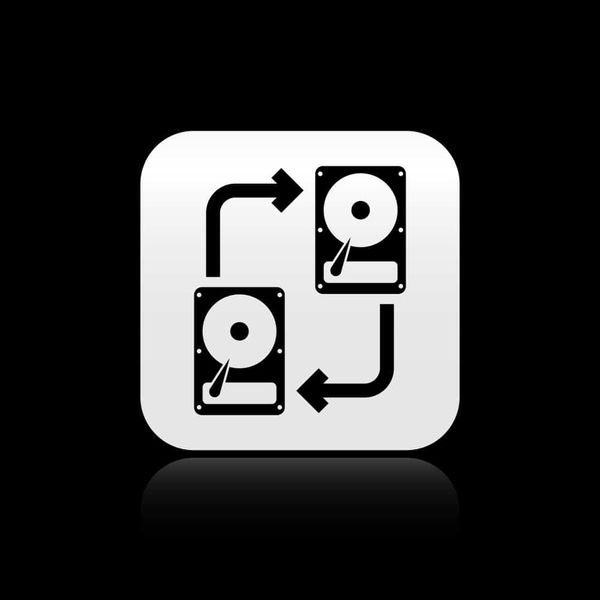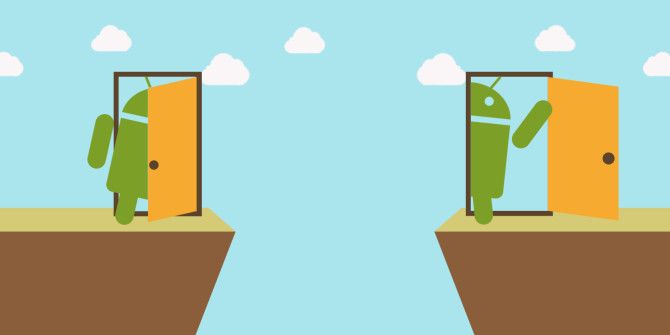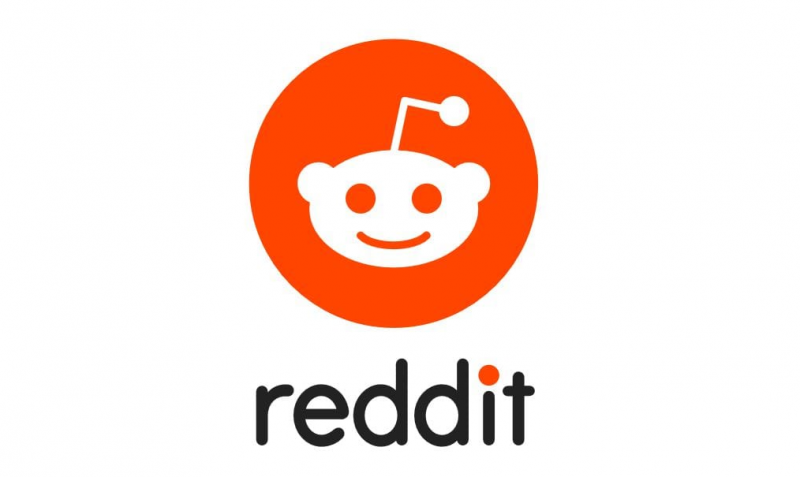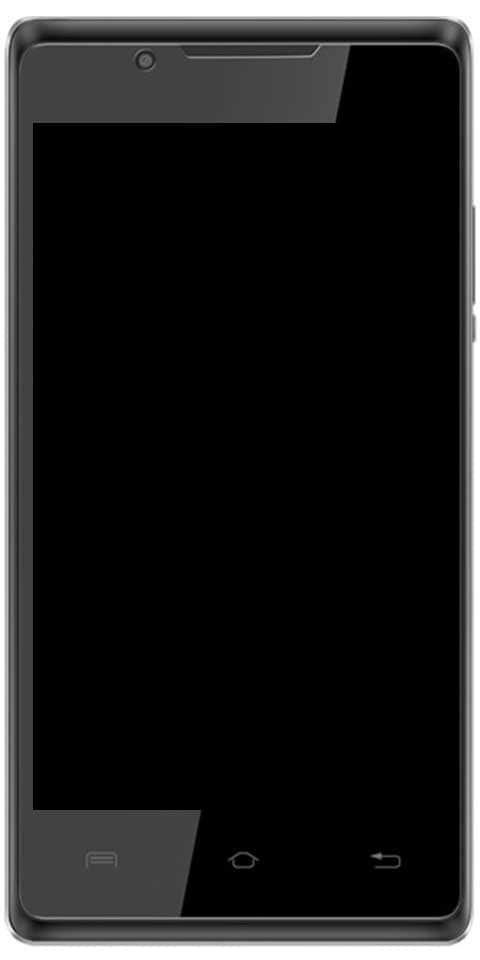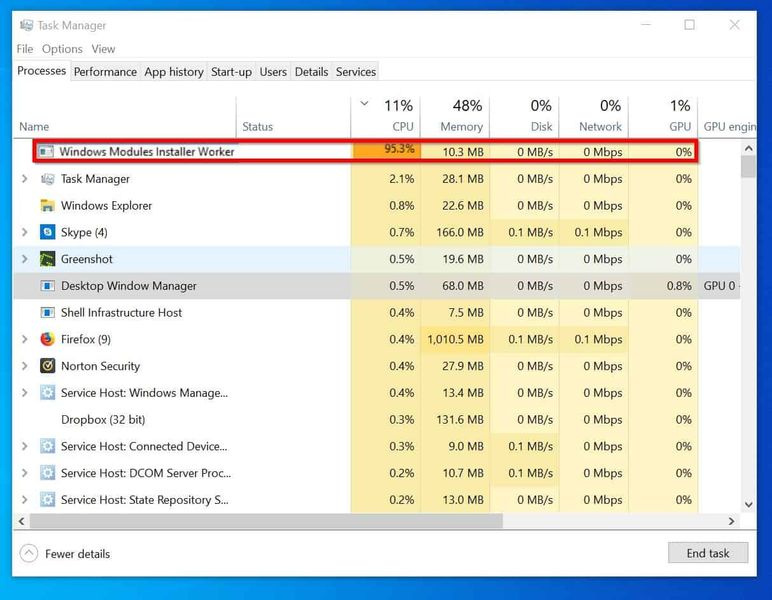Как да поправя Twitter нещо се обърка, опитайте отново грешка
Опитвали ли сте някога да поправите грешка в Twitter, нещо не е наред, опитайте отново? От както Twitter стартира новия дизайн на потребителския интерфейс за обществеността, изправям се пред много дразнещ проблем, докато използвам профила си в Twitter. Получавам Нещо се обърка съобщение за грешка, когато отворя страницата на потребителския си профил, чета туитове или проверявам известия. Ето един бутон Опитай пак също е дадено под съобщението за грешка, но не може да реши проблема. Същото съобщение за грешка „Нещо се обърка“ се показва отново и отново, ако докосна бутона.
Опитах се да натисна големия син бутон Опитай отново много пъти, но Twitter не може да отстъпи на нито едно от усилията ми. Също така се опитах да освежа уеб страницата, след като използвах клавиша F5, а също и като щракнах с десен бутон и след това избрах опцията за презареждане. Опитах се да опреснявам или презареждам страницата много пъти, но всеки път, когато браузърът ми се показваше, се показваше същото съобщение за грешка. Тогава Опитах се да извърша твърдо опресняване . Отворих уебсайта на Twitter и натиснах Ctrl + F5 клавиши едновременно, за да презаредите уеб страницата от самото начало, без да използвате кеш на браузъра.
Временно той решава проблема . Уебсайтът на Twitter се отвори без никакво съобщение за грешка, но всеки път, когато се опитах да отворя други страници като известия, Twitter отново показа същото съобщение за нещо се обърка.
Никога не получавам тези съобщения за грешки в Twitter, но когато акаунтът ми в Twitter беше надстроен до най-новия дизайн на интерфейса, започвам да получавам тези досадни съобщения за грешки.
Най-накрая проверявам простите стъпки, които отстраняват грешката „Нещо се обърка“:
Как да поправите Twitter нещо се обърка, опитайте отново грешка:

Актуализирайте часа или датата на вашия компютър
Грешното време или дата в уеб браузъра може да попречи на уебсайтове като Twitter, които виждат съвсем различно време на своите сървъри. Хайде да проверим как можете да промените времето и да го актуализирате правилно в Windows:
Етап 1:
Натиснете клавишната комбинация Win + R , след това въведете контрол timedate.cpl и натиснете Enter.
Стъпка 2:
В прозореца Час или Дата изберете Време в Интернет и след това натиснете Промяна на настройките .
Стъпка 3:
Въведете pool.ntp.org в полето Сървър и след това докоснете Актуализирайте сега бутон.
Етап 1:
Изчистване на бисквитките и кеша:
След това се опитах изтрийте кеша и бисквитките на twitter.com . Натиснах икона за информация за уебсайт присъства преди URL адреса на уебсайта в адресната лента на Firefox и се докосва върху Изчистване на бисквитките и данните за сайта опция, предоставена под излитане.
Той отвори Премахване на бисквитки и данни от сайта диалогов прозорец, съдържащ всички по-ранни URL адреси на twitter.com. Докоснах бутона Премахване, за да изтрия данните от сайта twitter.com от уеб браузъра Firefox.
След това ме излезе от уебсайта на Twitter, но реши проблема. Сега уебсайтът на Twitter започва да работи добре в моя уеб браузър и не получих съобщение за грешка Нещо се обърка на никоя страница.
Ако промяната на часа не може да сортира съобщението за грешка в Twitter, тогава трябва да изтриете бисквитките от браузъра си (или друг уеб браузър, който използвате) за Twitter по следния начин:
Етап 1:
Посетете Twitter уебсайт във вашия Firefox или всеки браузър, който използвате.
Стъпка 2:
След това докоснете иконата за заключване в адресната лента и изберете Изчистване на бисквитките и данните за сайта .
Стъпка 3:
Той ще ви покаже много домейни в списък, свързан с Twitter, за който ще изтрие бисквитките и данните от сайта, записани в кеша на браузъра. Просто докоснете Премахване бутон, за да продължите.
Стъпка 4:
След това рестартирайте уеб браузъра и опитайте отново да посетите уебсайта на Twitter. Може да се наложи да влезете отново в своя акаунт в Twitter.
След тези два метода, дадени по-горе, Twitter продължава да показва същата грешка, след което трябва да опитате различен уеб браузър.
Заключение:
Така че, ако се сблъскате и с този проблем във всеки уеб браузър. Първо се опитайте да опресните страницата усилено, като използвате комбинацията от клавиши Ctrl + F5. Ако не реши проблема, опитайте да изтриете кеша и бисквитките във вашия уеб браузър. Или пък актуализирайте датата и часа на вашия компютър. Уверете се, че изтриването на бисквитки автоматично ще ви изведе от уебсайта.
Все още не се разбира защо възникна този проблем? Дали това е грешка, вирус или проблем, присъстващ в последния потребителски интерфейс на уебсайта на Twitter? В тази ситуация ни кажете вашите мисли в раздела за коментари по-долу!
Прочетете също: